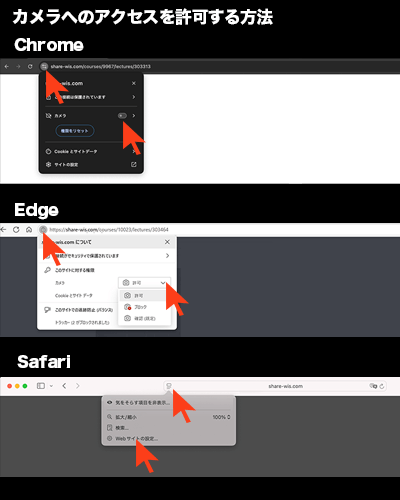レクチャー 13:
SmartArtの編集
講師: 渋谷 玲子 & 株式会社ビジネスITアカデミー


レクチャーの内容
SmartArtのスタイルを設定します。
SmartArtツールのデザインタブの「SmartArtのスタイル」から適用したいスタイル、ここではグラデーションを選択します。
SmartArtグラフィックのスタイルが変更されます。
SmartArtの図形に画像を追加します。画像を配置する箇所の中心にあるマークをクリックします。「図の挿入」が表示されます。「ファイルから」をクリックします。「図の挿入」ダイアログボックスが開きます。挿入する図の保存場所とファイル名、ここではPowerPoint教材フォルダー内にある操作用フォルダーのshoes.jpegを選択し挿入をクリックします。画像が挿入されます。
同様に2番目以降にも画像を挿入します。
使用するファイルは上から順に「linen.jpeg」「knit.jpeg」「cotton.jpeg」です。
画像を変更するには、一旦追加した画像を削除して追加し直します。追加した画像を選択して deleteキーを押すと削除できます。
それではここまでの内容を確認する課題をやってみてください。ここで取り組む課題は課題4です。課題の内容は「PowerPoint課題の手引き」を参照してください。